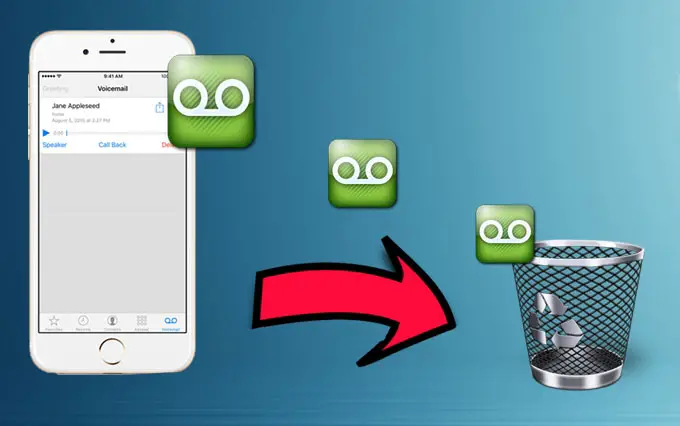
ในโพสต์นี้ เราจะแสดงวิธีลบข้อความเสียงบน iPhone ของคุณ ดังนั้นไม่ว่าคุณจะมี iPhone 12, iPhone 11 หรือแม้แต่ iPhone 13 Pro อุปกรณ์ คุณยังคงสามารถลบข้อความเสียงบนอุปกรณ์ของคุณได้ วิธีนี้สามารถใช้ได้กับ iPhone อื่น ๆ เช่น iPhone X iPhone 8และไอโฟน 7
เราเข้าใจความจริงที่ว่า เสียง ไม่ใช้พื้นที่จัดเก็บในอุปกรณ์มากนัก อย่างไรก็ตาม เมื่อพื้นที่เก็บข้อมูลข้อความเสียงของคุณเต็ม คุณไม่มีทางเลือกอื่นนอกจากล้างข้อมูล ด้วยเหตุนี้ เราจะแสดงวิธีดำเนินการดังกล่าวบนโทรศัพท์ของคุณ
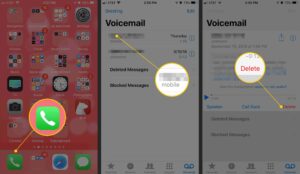
วิธีลบข้อความเสียงทั้งหมดบน iPhone
ขั้นตอนที่ 1: จากอุปกรณ์ของคุณ หน้าจอที่บ้าน แตะแอพโทรศัพท์ อย่างไรก็ตาม หากไม่มีไอคอนแอปบนหน้าจอหลัก ให้ปัดไปทางซ้ายเพื่อเข้าถึง App Library
ขั้นตอนที่ 2: ถัดไปแตะ ข้อความเสียง.
ขั้นตอนที่ 3: ตอนนี้แตะข้อความเสียงที่คุณต้องการลบแล้วแตะ ถังขยะ ไอคอน
ขั้นตอนที่ 4: แตะเบา ๆ ข้อความที่ถูกลบ
ขั้นตอนที่ 5: แตะเบา ๆ ลบทั้งหมด (บนขวา)
ขั้นตอนที่ 6: จากข้อความแจ้ง ให้แตะ ลบทั้งหมด เพื่อยืนยัน.
หมายเหตุ เมื่อคุณลบข้อความเสียงบน iPhone ของคุณแล้ว จะไม่สามารถยกเลิกได้ และจะลบข้อความเสียงที่เลือกอย่างถาวร อย่างไรก็ตาม หากข้อความเสียงของคุณยังคงเต็มหลังจากทำตามขั้นตอนเหล่านี้ ให้กด *86 (ผู้ใช้ Verizon) จาก iPhone ของคุณ แล้วทำตามคำแนะนำเพื่อลบข้อความเสียงที่บันทึกไว้





เขียนความเห็น